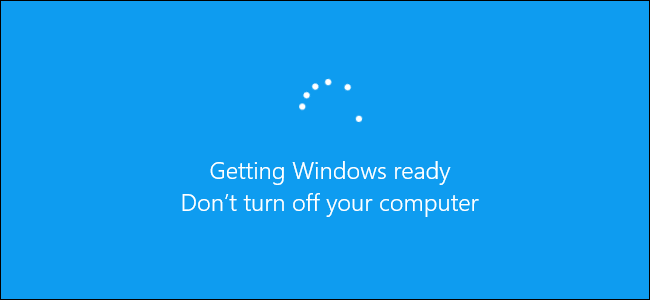
“Windows'u hazırlayın, kapatmaWindows güncelleştirmeleri yüklerken bilgisayar ”mesajı beliriyor. Windows, zaman kazandırırsa normalde yükleme işlemini tamamlayacaktır; ancak saatlerce sürdüyse, bilgisayarınızı yeniden başlatmanız gerekebilir.
Maalesef, bir süre beklemek normalWindows güncellenecek ve bu çok fazla zaman harcıyor. Microsoft, yaklaşık 700 milyon Windows 10 aygıtı bulunduğunu ve Nisan 2018 Güncellemesinin kurulmasının 10 ila 30 dakika alacağını söyledi. Bu nedenle, 700 milyon bilgisayar için ortalama 20 dakika varsayarak, 26.000 yıldan uzun bir süredir devam eden insanlığın ortak zamanı, Windows 10'un tek bir güncelleme yapmasını beklemekle boşa harcandı.
Bilgisayarınızı Yeniden Başlatırsanız Ne Olur?
Güncelleştirme yükleme işlemi siz başarısız olursa başarısız olur.Bu işlem sırasında PC'nizi yeniden başlatın. Ama ne kadar kötü bir şekilde başarısız olacak? Bilgisayarınızla sorunlara neden olur mu? Tam olarak ne olduğunu bulmak için bazı testler yaptık.
İlk önce, Windows’a bir standart yüklemesini söyledik.Windows Update'ten güncelleme. “Windows'u hazırlarken, bilgisayarımızı zorla yeniden başlattık. Bilgisayarınızı kapatmayın ”mesajı belirdi. Bilgisayar yeniden başlatıldı ve normal oturum açma ekranını hemen gördük.
Oturum açtıktan sonra, Windows “Bizgüncellemeleri yüklemeyi bitiremedi ”bildirimi. Güncelleştirme yüklemesi başarısız oldu, ancak Windows hala düzgün çalışıyordu. Windows daha sonra güncellemeyi yüklemeyi deneyecek.

İkinci olarak, “Güncellemeler üzerinde çalışıyor,% 27 tamamlandı, bilgisayarınızı kapatma” derken ekranımızı yeniden başlattık.
Windows normal olarak yeniden başlatıldı ve bir mesaj gördük“Güncellemeleri tamamlayamadık, Değişiklikleri geri alma, Bilgisayarınızı kapatma” demedi. İşlem tamamlandıktan sonra, Windows normal şekilde başlatıldı ve her şey beklendiği gibi çalıştı.

Ayrıca bu işlemi bir test sırasında test ettik.Güz Oluşturucu Güncellemesinden Nisan 2018 Güncellemesine kadar uzanan büyük Windows 10 güncellemesi. Ekranımızda “Windows 10 için güncelleme yapılandırılıyor,% 10 tamamlandı, Bilgisayarınızı kapatmayın” mesajı göründüğünde bilgisayarı yeniden başlattık.
Bilgisayar yeniden başlatıldıktan sonra basit bir “Lütfen bekleyin” mesajı gördük ve oturum açma ekranı normal olarak belirdi. Bir kez daha “Güncelleştirmeleri yüklemeyi bitiremedik” bildirimini gördük.

Sonunda, söylediğinde bilgisayarı yeniden başlatmayı denedik.“% 48 güncellemeler üzerinde çalışıyor, PC'nizi kapatmayın. Bu işlem biraz zaman alacak. ”Windows, güncellemeyi geri alırken“ Önceki Windows sürümünüzü geri yüklüyor… ”mesajı göründü ve bilgisayarımız daha sonra normal şekilde önyüklendi ve çalıştı.

Her sınamada bilgisayarı kapatmaherhangi bir soruna neden olabilir. Windows yalnızca güncelleştirmeyi durdurmaya ve güncellenen dosyaları geri almaya karar verdi. Windows, indirmeyle ilgili bir sorun olması durumunda, yeniden yüklemeyi denemeden önce güncelleştirmeyi yeniden indirmekte ısrar ediyor. Güncellemeler daha sonra normal olarak yüklenir.
Ne Kadar Beklemelisiniz?
Sabırlı olun ve Windows'a bitmesi için biraz zaman verin.Bu mesaj ekranınızda görünüyorsa güncellemeleri yükleme. Bir güncelleştirmenin yüklemesi ne kadar büyük olduğuna ve bilgisayarınızın ve iç depolama alanının ne kadar yavaş olduğuna bağlı olarak, bu işlemin tamamlanması biraz zaman alabilir.
Bu mesajın bilgisayarınızda görünmesi çok yaygınBeş dakikaya kadar ekran. Ancak, bu mesaj uzun süre ekranınızda göründüyse, bilgisayarınızı yeniden başlatmanız gerekebilir. Windows çok çalışıyorsa, iki saat beklemenizi tavsiye ederiz. Windows, özellikle de büyük bir güncelleme ise ve sabit sürücünüz yavaş ve doluysa, işlemi tamamlamak için biraz zamana ihtiyaç duyabilir.
Ekranınızda bir yüzde numarası görüyorsanız veArtan Windows, ilerlemekte olduğu sürece Windows'u yalnız bırakın. Yüzde, uzun bir süre belirli bir sayıya sıkışmış görünüyorsa, güncelleme işlemi sıkışmış olabilir. Ancak, yükleme işleminin geri kalanını hızlandırmadan önce, Windows'un belirli bir noktada uzun süre "sıkışmış" görünmesi normaldir, bu yüzden çok sabırsız olmayın.

Evet, Burada Sıkışırsa Bilgisayarınızı Kapatmalısınız
Yukarıda gösterildiği gibi, PC’nizi yeniden başlatmanızdikkatli ol. Yeniden başlattıktan sonra, Windows güncelleştirmeyi yüklemeyi, tüm değişiklikleri geri almayı ve oturum açma ekranınıza gitmeyi denemeyi bırakacaktır. Windows, güncelleştirmeyi daha sonra yeniden yüklemeyi deneyecek ve umarım ikinci kez çalışması gerekir. Bu gerekli olmamalı, ancak Windows’un hataları var ve bazen düzeltmek için bilgisayarınızı yeniden başlatmanız gerekebilir. Bu, Windows bilgisayarınızı kapatmamanızı söylerken bile geçerlidir.
Bu ekranda PC'nizi kapatmak içinmasaüstü, dizüstü bilgisayar, tablet — güç düğmesine uzun süre basın. On saniye kadar basılı tut. Bu zor bir kapatma gerçekleştirir. Birkaç saniye bekleyin ve sonra bilgisayarınızı yeniden açın. Sert bir kapatma yapmak asla ideal değildir, ancak böyle durumlarda tek seçeneğiniz bu olabilir.
Uyarı: Bu işlemi başarıyla test ederken,Sert bir kapatma işlemi yaptıktan sonra Windows işletim sisteminizin düzgün çalışacağının garantisi yoktur. Ancak, güncelleme işlemi gerçekten donmuşsa, sıkı bir kapatma yapmak yapabileceğiniz tek şeydir. Her durumda, önemli kişisel dosyalarınızı her zaman yedeklemenizi öneririz.
İLGİLİ: Bilgisayarımı Yedeklemenin En İyi Yolu Nedir?

Düzgün Çalışmıyorsa Windows Nasıl Onarılır
Basitçe bilgisayarınızı yeniden başlatmaksorun. Ancak, bilgisayarınız hala düzgün şekilde başlamıyorsa, başka bir sistem sorununuz vardır. Bilgisayarınızı yeniden başlatmak soruna neden olmuş bile olmayabilir; Windows işletim sisteminde zaten bir hata olduğundan, bilgisayarınız “Windows'u hazırlayın” iletisinde sıkışmış olabilir.
Düzeltmek için Başlangıç Onarma aracını sıklıklaPencereler. Windows'un düzgün bir şekilde önyüklemediği durumda gelişmiş bir önyükleme seçenekleri menüsü görünmesi gerekiyor. Gelişmiş bir önyükleme seçenekleri menüsü görürseniz, Sorun Giderme> Gelişmiş Seçenekler> Başlangıç Onarma'yı seçin. Menü görünmüyorsa, Windows 10 yükleme ortamı oluşturabilir, önyükleyebilir ve ardından “Bilgisayarınızı onarın” seçeneğini belirleyebilirsiniz.
Başlangıç Onarma bile sorununuzu çözmezse, yeni ve işlevsel bir işletim sistemi elde etmek için “Bu bilgisayarı sıfırla” özelliğini kullanmanız veya Windows'u yeniden yüklemeniz gerekebilir.
Windows'a önyükleme yapabiliyorsanız, ancak görünmüyorsaDüzgün çalışabilmesi için, Windows'u yeniden yüklemek yerine bozuk sistem dosyalarını Sistem Dosyası Denetleyicisi (SFC) komutuyla onarmayı da deneyebilirsiniz. İşletim sisteminizi iyi bilinen bir duruma getirmek için Sistem Geri Yükleme'yi çalıştırmayı da deneyebilirsiniz.
Bilgisayarınız Windows'u yeniden yükledikten sonra bile iyi performans göstermiyorsa, muhtemelen bir yazılım sorunu yerine bir donanım sorununuz vardır.
İLGİLİ: Windows Başlangıç Onarım Aracı ile Başlatma Sorunları Nasıl Onarılır
Resim Kredisi: hawaya / Shutterstock.com.







